Email marketing một trong những kênh tiếp thị kỹ thuật số cực kì phổ biến. GetResponse được biết đến là một công cụ Email marketing vô cùng hiệu quả được các marketer ưa chuộng sử dụng không những trong nước và cả nước ngoài.
GetResponse là gì?
GetResponse là phần mềm chăm sóc khách hàng qua Email Marketing. Cho phép người dùng tạo ra danh sách khách hàng tiềm năng có giá trị, Từ đó có thể phát triển lên các mối quan hệ tốt với khách hàng và xây dựng một cơ sở dữ liệu khách hàng bền vững và từ đó tạo ra được lợi nhuận.
Nói cách khác, GetResponse giúp bạn thu thập danh sách email người dùng, gửi email hàng loạt cho người dùng, lên lịch gửi email vào những thời điểm cụ thể , xây dựng chiến dịch gửi email tự động (auto marketing email),..
Tại sao nên Sử dụng GetResponse?
GetResponse là công cụ giúp bao gồm tất cả các tính năng bạn cần để tạo ra các chiến dịch email hiệu quả:
- Soạn thảo thiết kế các mẫu email cuốn hút và đẹp mắt. Với các mẫu có sẵn có thể tạo ra các forms đăng ký hấp dẫn và các mẫu bản tin.
- Công cụ quản lý danh sách thông minh sẽ giúp bạn tiếp thị địa chỉ liên lạc của doanh nghiệp/công ty bạn
- Tự động gửi thư theo cài đặt như thông tin khuyến mãi hay các hình thức thông báo báo giao tiếp thân thiện: Nhắc nhở đơn hàng, thông báo hành trình đơn ….
- Có thể kết nối với các công cụ truyền thông xã hội như facebook, Twitter, Instagram..
- Báo cáo phân tích và các công cụ phân chia nhỏ để cho phép bạn tạo ra các mục tiêu hiệu quả để cải thiện tỷ lệ chuyển đổi.
- Trình soạn thảo biên tập LandingPage giúp người dùng tạo ra các trang Landing Page một cách chuyên nghiệp.
- Hỗ trợ phát triển để giúp bạn tích hợp chức năng tiếp thị email của bạn với các phần mềm thương mại khác mà bạn đang sử dụng.
Hướng dẫn sử dụng GetResponse
Dùng thử bản free
Để đăng kí dùng thử bản miễn phí bạn đăng nhập theo link sau: https://vn.getresponse.com/vn-start-free-trial
Bước 1: Nhập Tên, email, và thiết lập mật khẩu đăng nhập
Lưu ý: Mật khẩu phải gồm tối thiểu 8 ký tự và chứa một chữ cái viết hoa, một chữ cái viết thường, một chữ số và một ký tự đặc biệt
Bước 2: đăng nhập email đăng ký phía trên để kích hoạt tài khoản GetResponse

Bước 3: Điền hoàn tất các thông tin
Nhấp vào “ kích hoạt tài khoản của bạn”. Bạn sẽ được dẫn tới form sau:
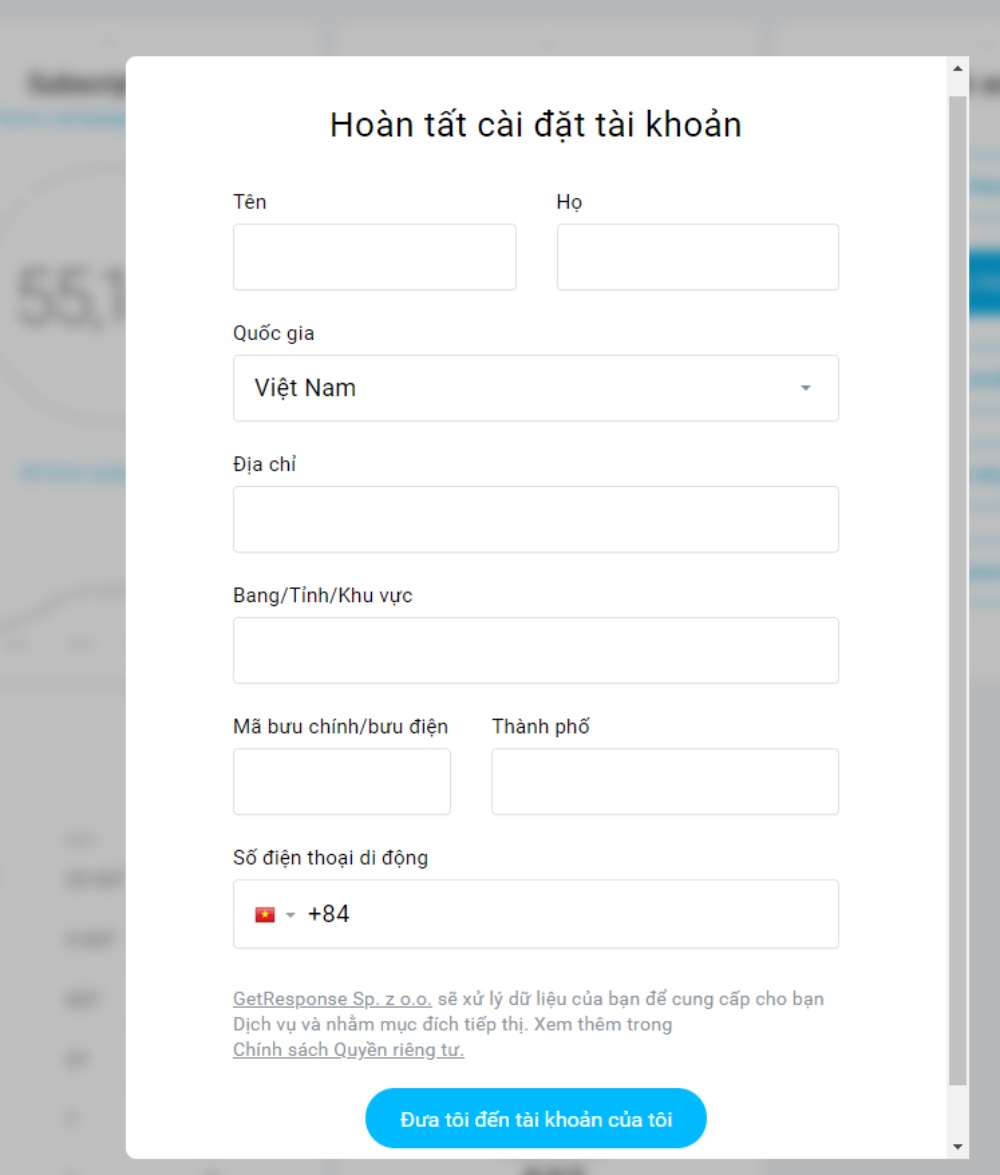
Lưu ý: Nhập số điện thoại của bạn chính xác. GetResponse sẽ yêu cầu mã xác nhận thông qua số điện thoại này.
Sau khi xác thực xong bạn sẽ được dẫn tới giao diện của GetResponse. Hiện đây là giao mới nhất 2019. Bản free sẽ được dùng thử trong 30 ngày.
Hướng dẫn nâng cấp bản trả phí GetResponse
Để được sử dụng đầy đủ các tính năng, Cần phải nâng cấp lên tài khoản trả phí
Bước 1: Hãy nhấp vào “Nâng Cấp Ngay” ở góc trái màn hình
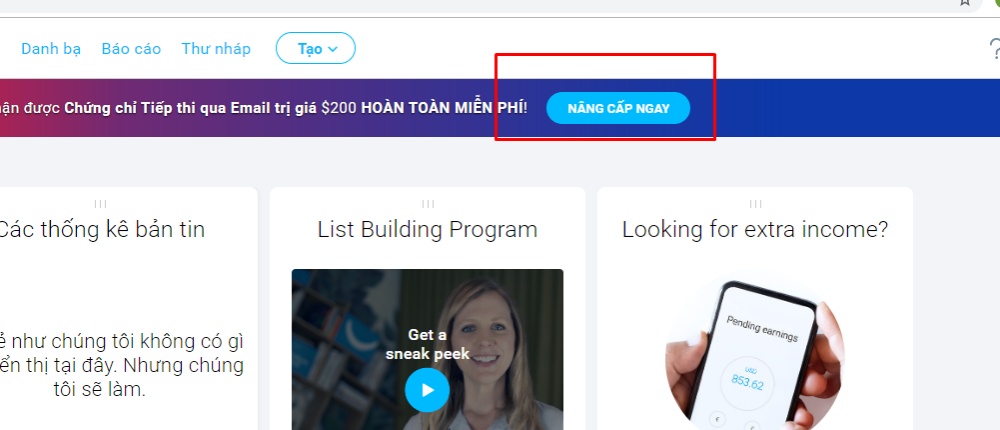
Bước 2: Lựa chọn gói dịch vụ phù hợp với nhu cầu của bạn
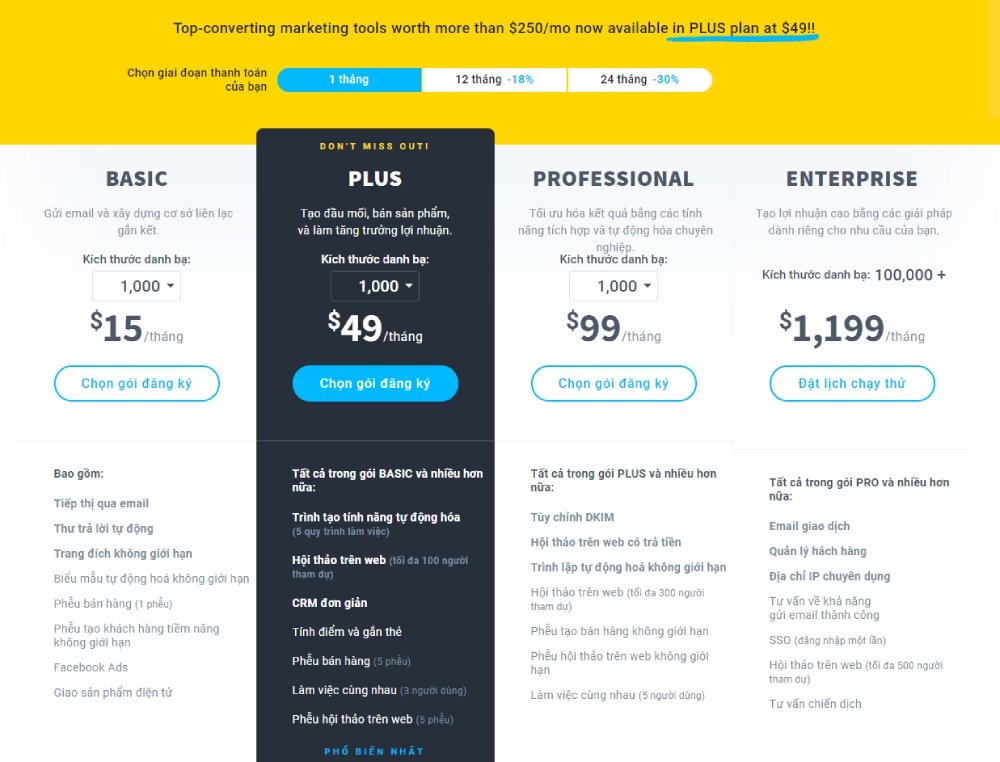
Bước 3: tiến hành thanh toán, bạn điền các thông tin sau:
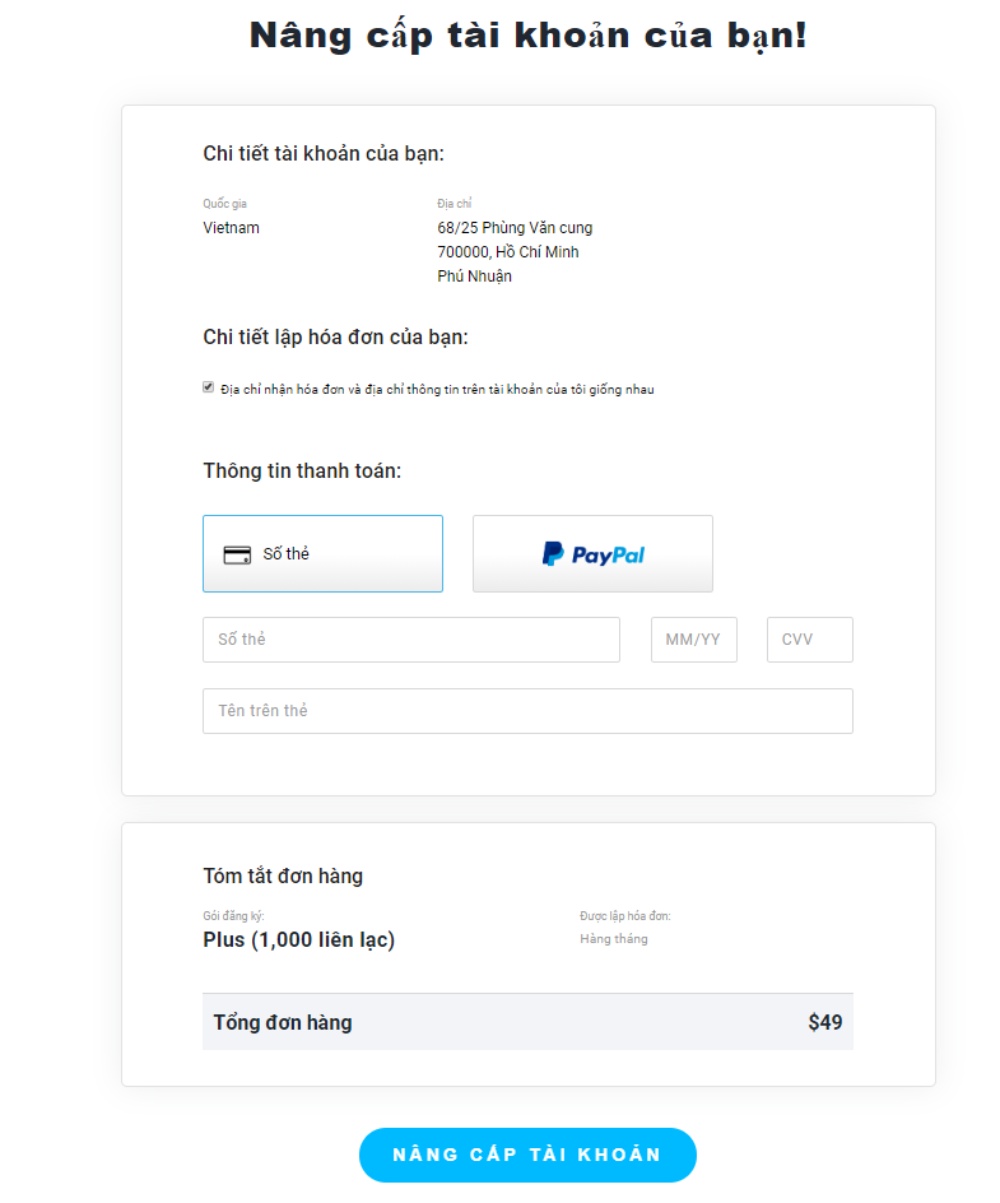
Nếu bạn thanh toán bằng thẻ tín dụng:
- Mục thẻ tín dụng: Bạn điền dãy số 16 chữ số, in trên mặt trước của thẻ.
- Ngày hết hạn cũng được in trên mặt trước của thẻ.
- CVV: 3 chữ số bảo mật, mặt phía sau của thẻ.
Nếu bạn dùng Paypal thanh toán:
Bạn chỉ cần chọn qua thẻ Paypal.
Sau đó nhập Email và mật khẩu tài khoản Paypal.
Xong xuôi, bạn bấm Nâng cấp tài khoản là sẽ được kích hoạt gói sản phẩm đã chọn.
Hướng dẫn cài đặt cơ bản
Đầu tên bạn cần thiết lập tên người gửi/email đại diện gửi. Có thể sử dụng email của bộ phận sale, chăm sóc khách hàng…
Bạn rê chuột phía góc phải màn hình, click vào hình đại diện

Thêm địa chỉ email

Điền tên và email người gửi

Bấm “Thêm địa chỉ để hoàn tất”
Tạo danh sách email khách hàng
![]()

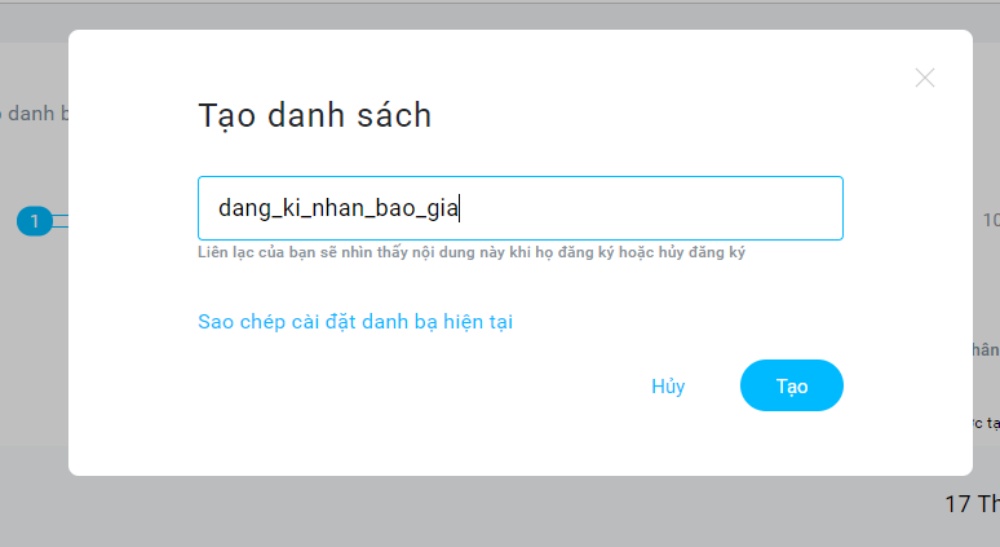
Đặt tên cho danh sách email bạn tạo
Tiếp theo, bạn nhấp vào tên danh sách mới tạo, tiến hành thêm địa chỉ liên hệ

Có 2 cách để thêm liên hệ là nhập thủ công từng liên hệ hoặc tải lên danh sách email của bạn.
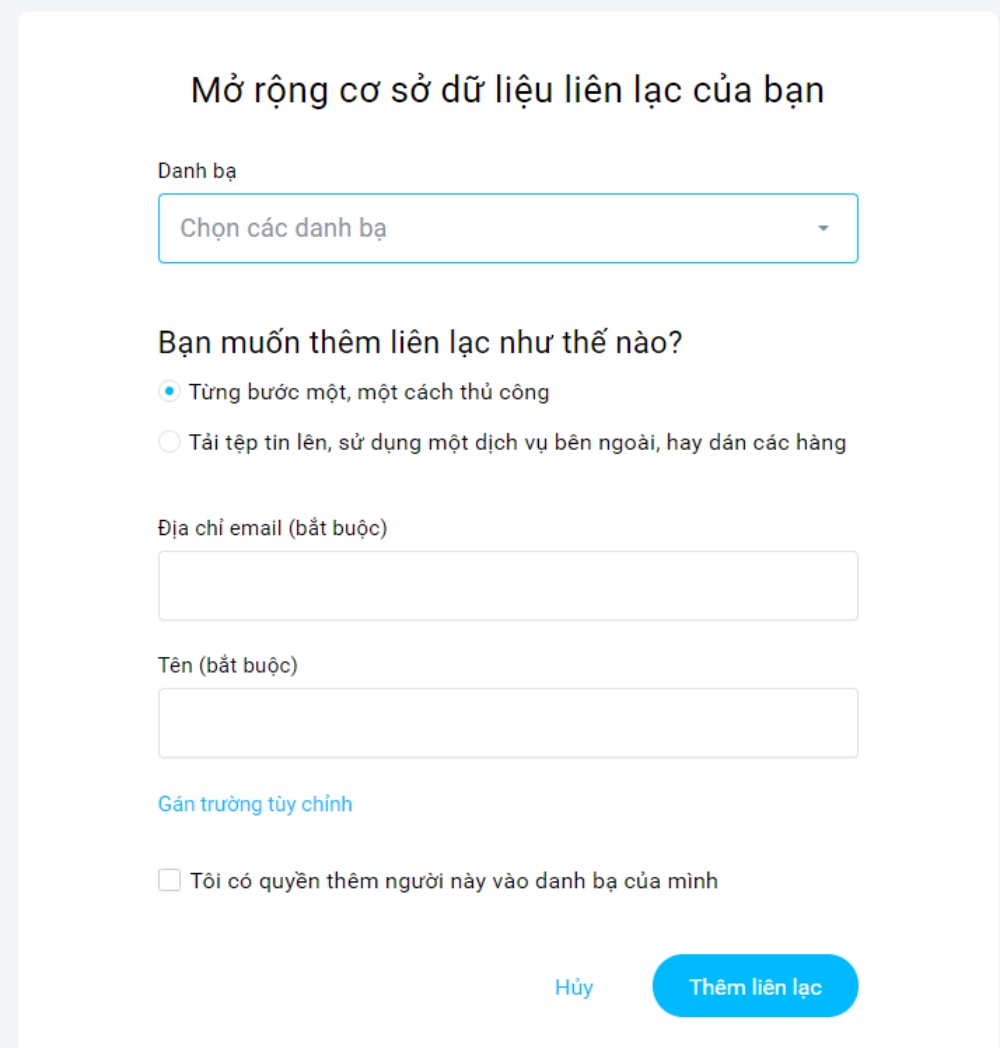
Sau khi cài đặt xong bạn có thể gửi thiết lập email và gửi cho tất cả mail trong danh sách này.
Trên đây là hướng dẫn cơ bản cài đặt của GetResponse. Để hiểu thêm các chức năng và công cụ, bạn có thể xem thêm hướng dẫn của GetResponse tại đường dẫn này : https://www.getresponse.com/help




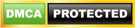
Để lại một bình luận